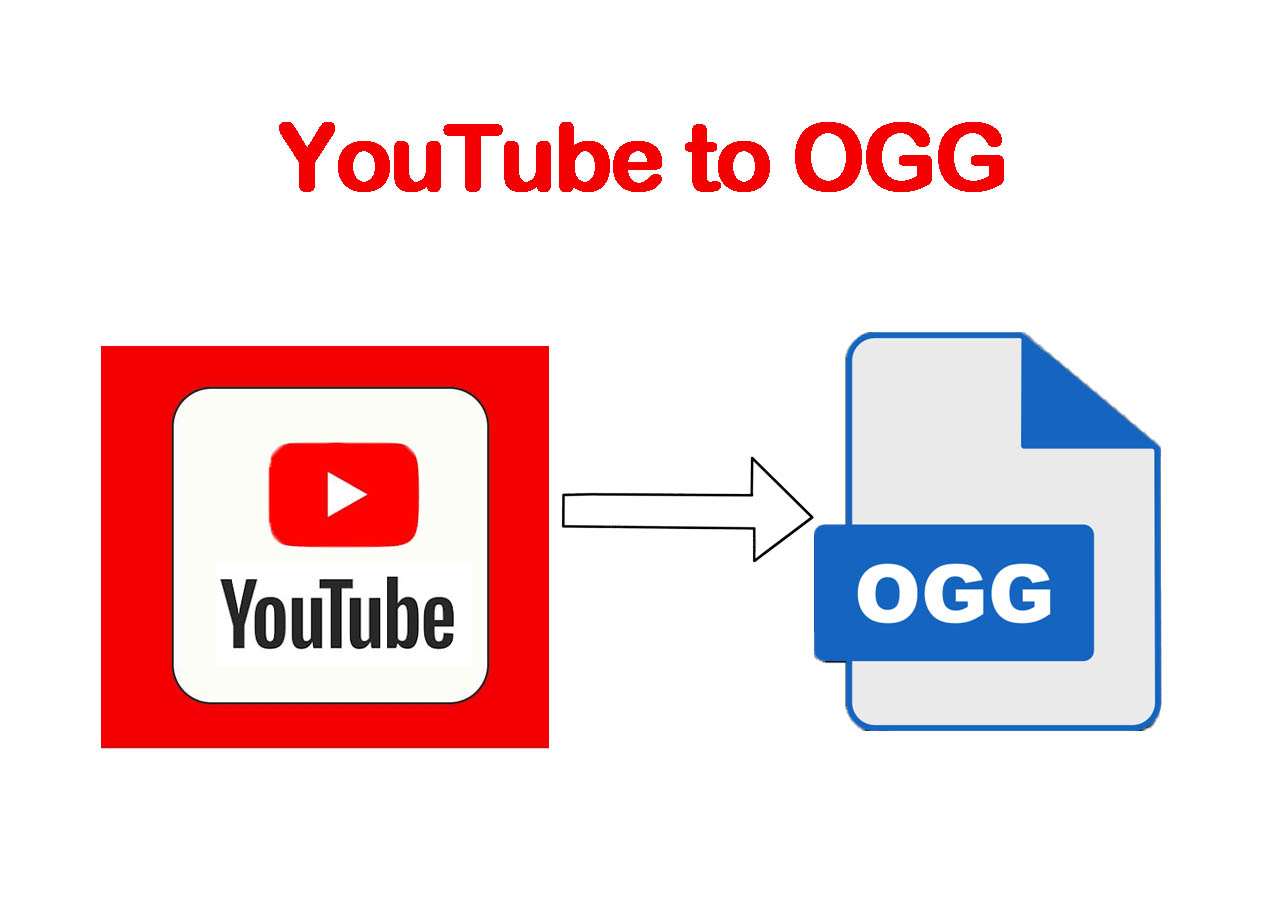-
![]()
Jacinta
"Obrigada por ler meus artigos. Espero que meus artigos possam ajudá-lo a resolver seus problemas de forma fácil e eficaz."…Leia mais -
![]()
Rita
"Espero que minha experiência com tecnologia possa ajudá-lo a resolver a maioria dos problemas do seu Windows, Mac e smartphone."…Leia mais -
![]()
Leonardo
"Obrigado por ler meus artigos, queridos leitores. Sempre me dá uma grande sensação de realização quando meus escritos realmente ajudam. Espero que gostem de sua estadia no EaseUS e tenham um bom dia."…Leia mais
Índice da Página
0 Visualizações |
0 Min Leitura
CONTEÚDO DA PÁGINA:
- Método 1. Use um gerador de link direto do Google Drive [mais fácil]
- Método 2. Converter manualmente um link do Google Drive para download direto
- Método 3. Use a API do Google Drive para fazer download diretamente do Google Drive usando um link
- Dica profissional: baixe vídeos com downloader de terceiros
- Perguntas frequentes
Se o Google Drive for sua principal forma de compartilhar arquivos com outras pessoas, você pode achar benéfico criar um link de download direto do Google Drive para arquivos grandes . Dessa forma, o destinatário pode baixar arquivos grandes do seu Google Drive simplesmente clicando no link em vez de abrir uma janela de visualização e clicar no botão Baixar.
Felizmente, criar um link de download direto para o Google Drive não é muito técnico. Seguindo os tutoriais deste artigo, você poderá criar links de download direto do Google Drive para qualquer arquivo.
Método 1. Use um gerador de link direto do Google Drive [mais fácil]
Um gerador de link direto do Google Drive pode gerar automaticamente um link de download direto para os arquivos armazenados no Google Drive a partir de um link compartilhável. Antes de usá-lo, esteja ciente das desvantagens.
- A visibilidade do seu arquivo deve ser definida como “ Qualquer pessoa com o link ” em vez de “Restrito”.
- Este gerador de link direto do Google Drive funciona apenas para arquivos enviados. Você não pode criar links de download direto para os arquivos criados no Google Drive.
- Se o seu arquivo for muito grande para o Google verificar em busca de vírus, o arquivo grande não poderá ser baixado diretamente, mas você receberá uma página de aviso com um botão de download disponível.
👉Como gerar um link de download direto do Google Drive para arquivos grandes:
Passo 1. Abra uma janela do navegador e visite Google Drive Direct Link Generator .
Passo 2. Faça login em seu Google Drive e localize o arquivo grande a ser compartilhado e baixado.
Etapa 3. Clique com o botão direito e selecione Compartilhar .
Passo 4. Nas configurações de Acesso Geral , escolha Qualquer pessoa com o link e Editor .
Etapa 5. Clique no link Copiar e em Concluído .
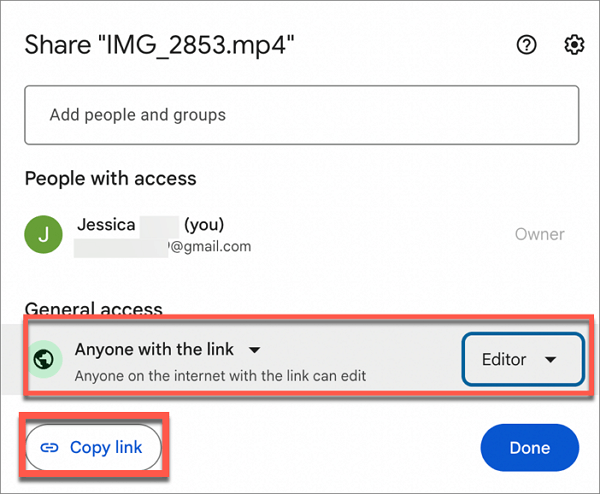
Etapa 6. Cole o URL de compartilhamento do arquivo grande no Gerador de link direto do Google Drive.
Etapa 7. Clique no botão Criar link direto e clique no link de saída para copiá-lo.
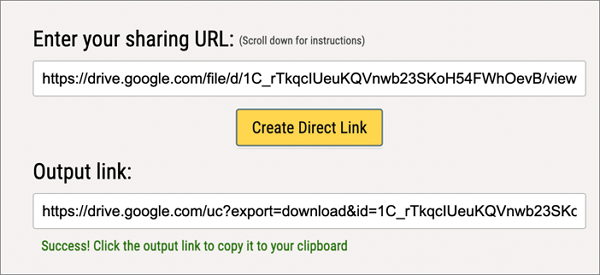
Método 2. Converter manualmente um link do Google Drive para download direto
Se não quiser usar um gerador de link direto do Google Drive de terceiros, você também pode editar manualmente o URL de compartilhamento do arquivo grande para converter o link do Google Drive em download direto ou enviar diretamente arquivos grandes, como vídeos, por e-mail. Nesta parte, ajudaremos você a converter manualmente um link do Google Drive em um link de download direto.
👉Como converter o link do Google Drive para download direto manualmente:
Passo 1. Certifique-se de que o arquivo grande esteja acessível a qualquer pessoa com o link com permissão do Editor.
Passo 2. Clique em Copiar link e cole o link em um aplicativo de edição de texto, como um editor TXT ou bloco de notas. O URL de compartilhamento do seu arquivo grande deve ser semelhante a este:
https://drive.google.com/file/d/1C_rTkqcIUeuKQVnwb23SKoH54FWhOevB/view?usp=drive_link
Etapa 3. Identifique o ID do arquivo na URL entre / d/ e /view . No exemplo, o ID do arquivo está em negrito. https://drive.google.com/file/d/ 1C_rTkqcIUeuKQVnwb23SKoH54FWhOevB /view?usp=drive_link
Etapa 4. Edite o URL de compartilhamento substituindo file/d/ por /uc?id= e /view?usp=drive_link por &export=download . O URL editado deve ser semelhante a este:
https://drive.google.com/uc?id=1C_rTkqcIUeuKQVnwb23SKoH54FWhOevB&export=download
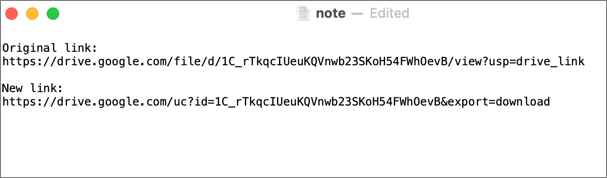
Etapa 5. Copie e cole o novo URL na barra de endereço do navegador e pressione Enter , e o download do arquivo grande começará diretamente do Google Drive.
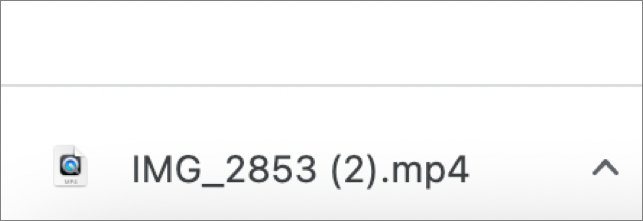
Método 3. Use a API do Google Drive para fazer download diretamente do Google Drive usando um link
Este procedimento envolve o uso da API do Google Drive e algumas etapas. Não se preocupe se você nunca ouviu falar disso. Você aprenderá detalhadamente como criar um link de download direto do Google Drive para arquivos grandes seguindo o guia abaixo. Este método pode ajudá-lo a ignorar a página de aviso “O Google Drive não pode verificar se há vírus neste arquivo”.
👉Como criar um link de download direto do Google Drive usando a API do Google Drive
Etapa 1. Visite o Google Cloud e faça login no Console do Google Cloud com sua Conta do Google.
Passo 2. Clique no ícone Projeto para criar um novo projeto.

Etapa 3. Clique em NOVO PROJETO , dê um nome e local ao projeto e clique em Criar .
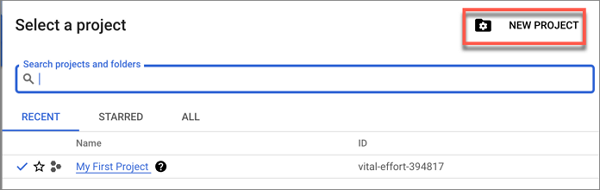
Etapa 4. Na barra lateral esquerda, escolha APIs e serviços > Biblioteca .
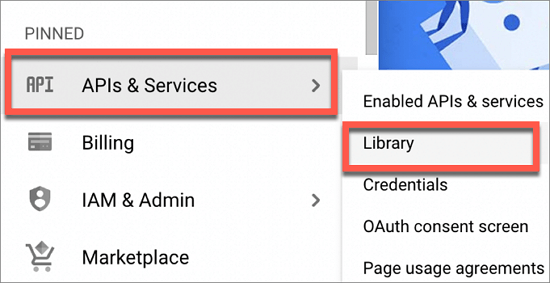
Etapa 5. Na biblioteca de APIs, role para baixo para encontrar a API do Google Drive para abri-la.
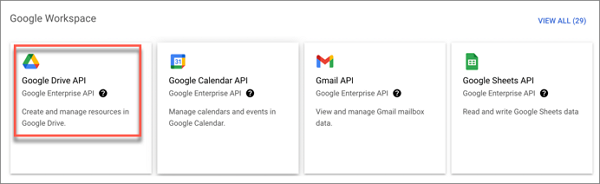
Etapa 6. Clique em Ativar para ativar a API do Google Drive e clique em Gerenciar .
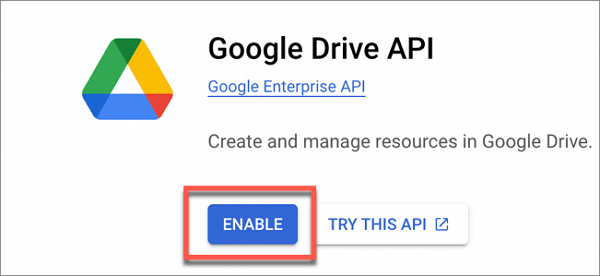
Passo 7. Clique no botão CRIAR CREDENCIAIS no canto superior direito da tela.
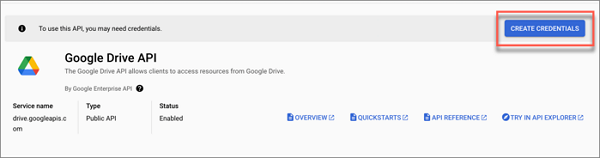
Etapa 8. Selecione API do Google Drive no menu suspenso Tipo de credencial , selecione Dados do usuário e clique em Concluído .
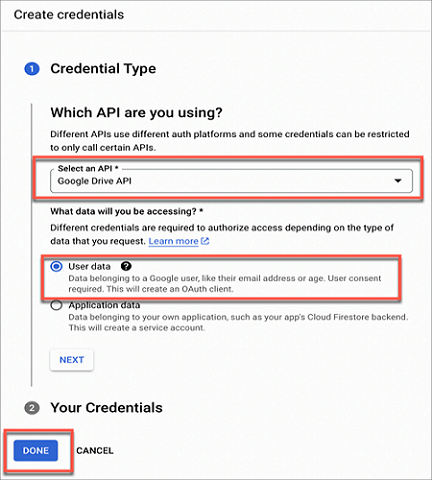
Etapa 9. Selecione a guia Credenciais na barra lateral esquerda, clique em CRIAR CREDENCIAIS na parte superior e escolha Chave API .
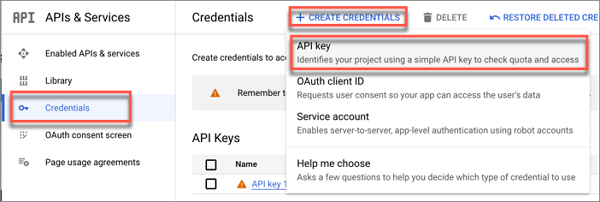
Passo 10. Quando aparecer uma janela mostrando a chave API gerada, copie e cole -a em um aplicativo de edição de texto.
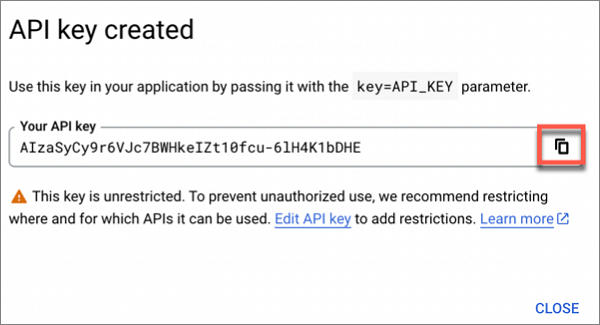
Etapa 11. Faça login em seu Google Drive e clique com o botão direito no arquivo grande que deseja criar um link de download direto.
Etapa 12. Selecione Compartilhar > Compartilhar e defina a acessibilidade como Qualquer pessoa com o link com permissão do Editor .
Etapa 13. Clique no link Copiar e cole-o em um aplicativo de edição de texto. O URL de compartilhamento é semelhante a este:
https://drive.google.com/file/d/1C_rTkqcIUeuKQVnwb23SKoH54FWhOevB/view?usp=drive_link
Etapa 14. Copie o File ID , que é a seção entre /d/ e /view . No exemplo, é: https://drive.google.com/file/d/ 1C_rTkqcIUeuKQVnwb23SKoH54FWhOevB /view?usp=drive_link
Etapa 15. Use um URL da API do Google Drive e terá a seguinte aparência:
https://www.googleapis.com/drive/v3/files/ YourFileID ?alt=media&key= YourAPIkey .
No exemplo, o link convertido é:
https://www.googleapis.com/drive/v3/files/1C_rTkqcIUeuKQVnwb23SKoH54FWhOevB?alt=media&key=AIzaSyCy9r6VJc7BWHkeIZt10fcu-6lH4K1bDHE
Você pode usar uma ferramenta para encurtar o URL se achar que ele é muito longo. A desvantagem de usar a API do Google Drive para produzir um link de download direto do Google Drive para arquivos grandes é que o arquivo baixado será baixado com um novo nome que contém o ID do arquivo em vez do nome original.
Se você descobrir que seu Google Drive não consegue baixar arquivos grandes, verifique as respostas para consertar. Por favor, leia o trecho abaixo:
Falha no download de arquivo grande do Google Drive: erro de rede/proibido
Este artigo descreve os motivos do problema de falha no download de arquivos grandes do Google Drive e como resolver o problema de 7 maneiras eficazes.
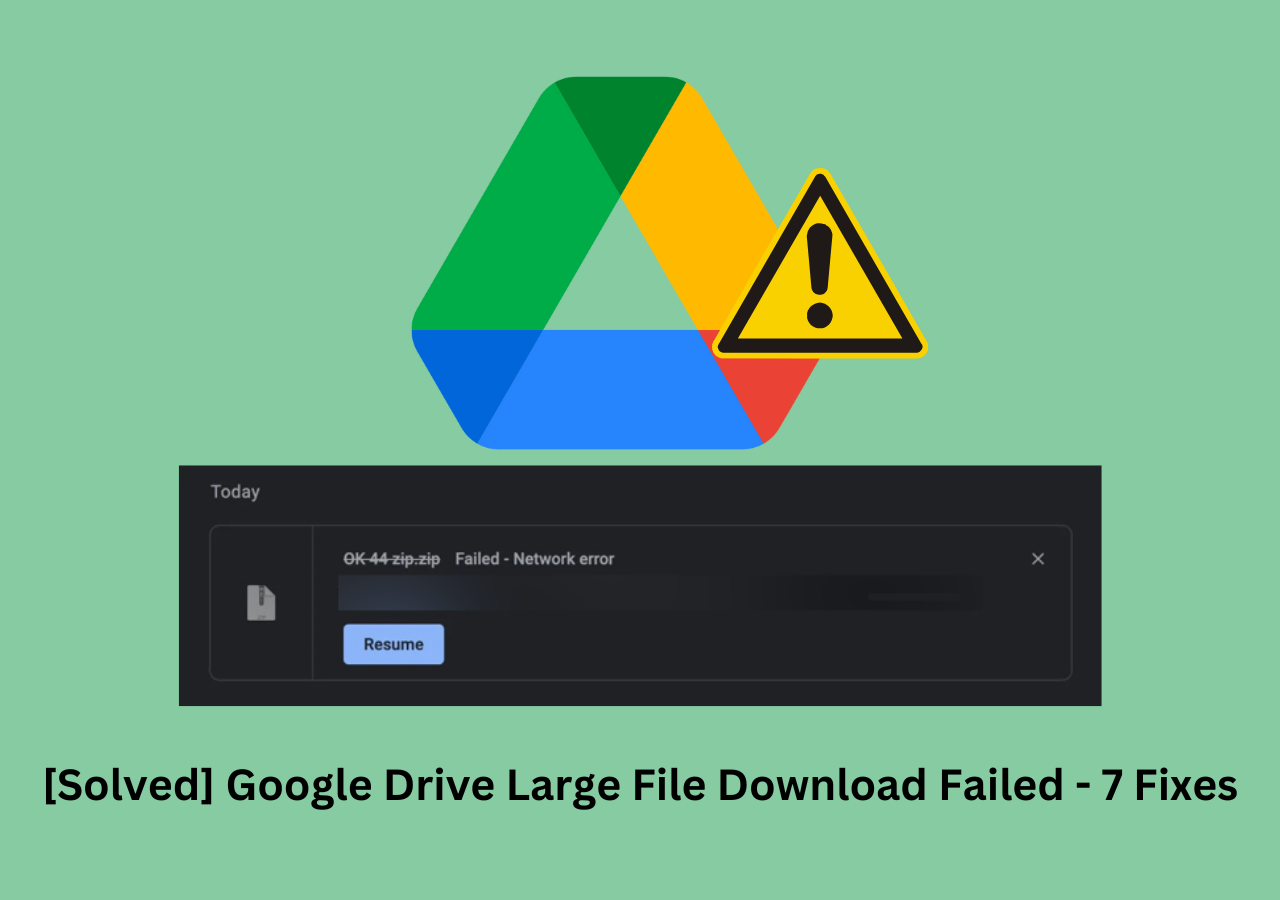
Dica profissional: baixe vídeos com downloader de terceiros
A maioria dos arquivos grandes inclui vídeos. Se quiser baixar esses vídeos com uma ferramenta de terceiros, você pode experimentar o EaseUS Video Downloader , um dos melhores downloaders de vídeo do Google Drive , para baixar vídeos em tamanhos grandes no seu PC. Esta ferramenta de download profissional permite baixar vídeos de mais de 1.000 sites de streaming, incluindo YouTube, Facebook, Twitter, Threads, etc.

⭐Os principais recursos do EaseUS Video Downloader incluem:
- Baixe vídeos com qualidade de até HD/4K
- Converta vídeos para formatos MP3 com um conversor integrado
- Download em lote sem complicações
- Melhor downloader de miniaturas e download de playlist
Conclusão
Um link de download direto do Google Drive para arquivos grandes ajudará o destinatário a pular a etapa de abrir o arquivo para visualização, mas fazer o download diretamente do Google Drive, o que torna o compartilhamento de arquivos usando o Google Drive mais conveniente. A maneira mais fácil é usar um gerador de link direto do Google Drive. Você pode criar um link direto com apenas um clique, permitindo que qualquer pessoa que o possua baixe os arquivos imediatamente. A ferramenta é totalmente gratuita.
Perguntas frequentes
Depois de saber como criar links de download direto do Google Drive, aqui estão algumas perguntas relacionadas ao download do Google Drive para você ler.
1. Como baixar 1.000 arquivos do Google Drive?
Para baixar 1.000 arquivos ou todos os arquivos do Google Drive:
- Passo 1. Faça login no seu Google Drive.
- Passo 2. Abra Meu Drive na barra lateral esquerda.
- Etapa 3. Pressione Ctrl + A no Windows ou Command + A no Mac para selecionar todos os arquivos.
- Etapa 4. Clique com o botão direito em qualquer arquivo selecionado e escolha Baixar .
2. Existe limite para download de arquivos do Google Drive?
Não, não há limite oficial de download do Google Drive. No entanto, para arquivos compartilhados publicamente ou com usuários específicos, o Google Drive tem certas limitações no download de arquivos para evitar abusos e uso excessivo de largura de banda.